Scaricare e utilizzare modelli di analisi di marketing e report di esempio per Power BI
Nota
Dynamics 365 Marketing e Dynamics 365 Customer Insights sono ora Customer Insights - Journeys e Customer Insights - Data. Per altre informazioni, vedi le Domande frequenti su Dynamics 365 Customer Insights
I nuovi clienti Customer Insights - Journeys ricevono solo funzionalità relative ai percorsi in tempo reale. Per altre informazioni, vedi Installazione di percorsi in tempo reale predefinita.
Suggerimento
Se desideri provare Dynamics 365 Customer Insights gratuitamente, puoi iscriverti a una versione di valutazione di 30 giorni.
Importante
Questo articolo si applica solo a marketing in uscita, che verrà rimosso dal prodotto il 30 giugno 2025. Per evitare interruzioni, passare ai viaggi in tempo reale prima di questa data. Ulteriori informazioni: Panoramica della transizione
Questo articolo fornisce una raccolta con collegamenti a download e dettagli per ogni modello e report di esempio di Microsoft Power BI attualmente disponibile per Dynamics 365 Customer Insights - Journeys. Spiega inoltre come connettere un modello scaricato all'istanza di Dynamics 365 Customer Insights - Journeys. Queste risorse ti aiutano a produrre report di analisi personalizzati con Power BI per la tua organizzazione Dynamics 365 Customer Insights - Journeys.
Raccolta: scaricare report e modelli di Power BI
Suggerimento
Scarica i report e i modelli di analisi direttamente dalla nostra raccolta, pronta per l'uso con Dynamics 365 Customer Insights - Journeys.
Scegli da un numero crescente di report di marketing per un facile download e trova le informazioni che ti consentono di selezionare i report che soddisfano le tue esigenze. Ogni modello e report fornisce utili visualizzazioni, grafici e analisi. Puoi utilizzare le funzionalità standard di Power BI Desktop per esplorare le origini dati e le visualizzazioni analitiche e per personalizzarle in base alle esigenze dell'organizzazione.
| Nome | Descrizione | Modello | Report |
|---|---|---|---|
| Modello generico (framework e strumenti) | Questo report fornisce parametri generici, origini dati e codice di query che puoi utilizzare per eseguire query per qualsiasi dato di marketing di Microsoft Dataverse e dello store di interazione. |
|
|
| Rapporto sulla classifica di base (percorsi ed marketing tramite e-mail) | Identifica i tuoi percorsi e messaggi di marketing più efficaci. |
|
|
| Report di marketing e-mail | Esplora i piani, le attività e le interazioni di email marketing. |
|
|
| Report di segmentazione | Analizzare in che modo i segmenti vengono utilizzati nelle tue attività di marketing. |
|
|
| Efficacia del programma di marketing | Analizza l'efficacia dei programmi di marketing end-to-end, tra cui automazione, percorso, canali, generazione di lead, conversione e generazione di ricavi. |
|
|
| Analisi della copertura del marketing | Identifica i contatti e il modo in cui li stai contattando. Guarda tutti i destinatari coperti dai percorso selezionati, insieme alle relative interazioni. |
|
|
| Report di invio del modulo di marketing | Ottieni una panoramica del flusso di invio in tutti i tuoi moduli di marketing. |
|
|
Il codice sorgente per tutti questi report è disponibile pubblicamente su GitHub.
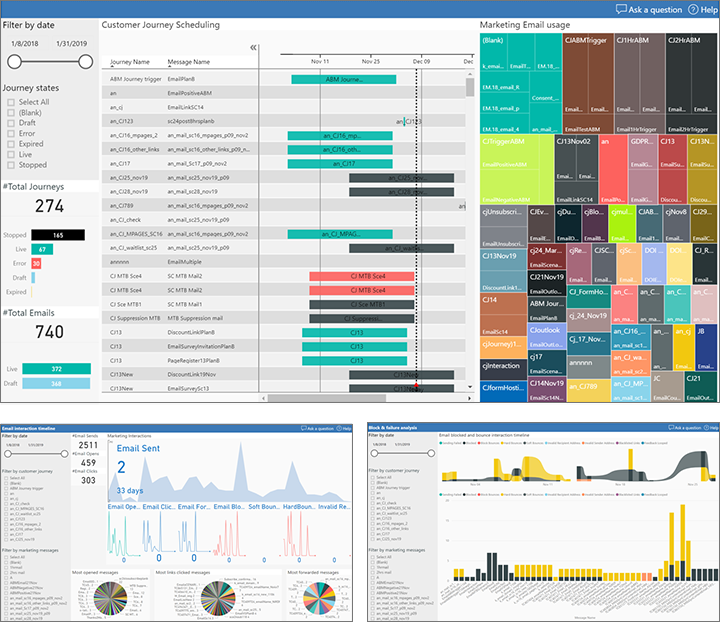
Connettere un modello di Power BI all'istanza di Dynamics 365 Customer Insights - Journeys
Dopo che Archiviazione BLOB di Azure è stato configurato e connesso a Dynamics 365 Customer Insights - Journeys, sei pronto per iniziare a utilizzare Power BI per connetterti alle origini dati e per progettare l'analisi.
Se non lo hai già fatto, scarica i modelli che ti servono dalla raccolta.
Seleziona un modello e aprilo in Power BI Desktop. Se non disponi già di Power BI Desktop, puoi scaricarlo gratuitamente da https://powerbi.microsoft.com/desktop/.
La prima volta che apri il modello di Power BI, ti verrà chiesto di specificare credenziali e stringhe di connessione per la connessione a entrambi Archiviazione BLOB di Azure e Dynamics 365 Customer Insights - Journeys.
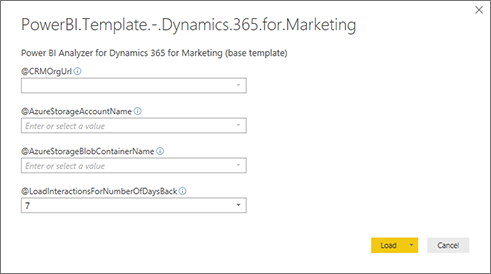
- Per connetterti al database di Dynamics 365, utilizza le stesse credenziali utente utilizzate per accedere a Customer Insights - Journeys.
- Puoi trovare i dettagli della connessione per Archiviazione BLOB di Azure tramite Azure Storage Explorer.
- Specifica il numero di giorni di dati di interazione che vuoi caricare (a partire dalla data corrente).
Seleziona Carica per caricare il modello in Power BI.
Nota
Se vengono visualizzati errore di caricamento la prima volta che apri un modello, apri l'editor di query, seleziona la query evidenziata con un'icona di avviso, quindi seleziona Riprova nella barra dei messaggi di notifica. Ripeti l'operazione per ogni query per cui viene visualizzato un avviso. Dopo aver caricato tutte le query, seleziona Chiudi e applica.
Importante
Esiste un limite di due ore per l'aggiornamento dei report Power BI. Per evitare un timeout, è consigliabile mantenere i dati nell'archivio BLOB al di sotto di questi limiti:
- 50.000 BLOB in totale
- 5 GB di dati in totale